Како омогућити и онемогућити опције за програмере на Андроид уређају
Андроид савети и трикови / / August 05, 2021
Андроид је сјајан оперативни систем који омогућава кориснику да подеси свој уређај онако како жели. Иако постоје одређене мере предострожности о којима морате да водите рачуна пре подешавања паметног телефона, када се правилно обави, он отвара свет нових функција и побољшања. Видели смо пуно модова и модула који побољшавају продуктивност уређаја. Али, постоји скривени или тачније тајни мени испод опције Подешавања под називом „Девелопер Оптионс“ који омогућава кориснику са пуно хардцоре подешавања и подешавања која пружају додатне функције за уређаја.
Међутим, као што и само име говори, намењен је корисницима који су добро свесни са чиме имају посла јер би један погрешан прекидач могао нанети штету њиховом Андроид уређају. И у овом посту ћемо вас упутити како да омогућите и онемогућите опције за програмере на вашем Андроид уређају. Нису сва подешавања у Девелопер Оптионс намењена програмерима, уместо тога, постоји подоста подешавања попут искључивања анимације за убрзавање рада уређаја, лажирање ГПС локације или укључивање УСБ отклањања грешака итд. које су намењене просечним корисницима такође. Уз то, кренимо право у чланак да бисмо сазнали више о овој скривеној опцији:

Преглед садржаја
- 1 Опције за програмере: Предности
-
2 Како омогућити и онемогућити опције за програмере на Андроид уређају
- 2.1 Омогућите опције за програмере
- 2.2 Онемогућите опције програмера
Опције за програмере: Предности
Пре него што наставимо са поступком за онемогућавање или омогућавање опција за програмере на вашим Андроид уређајима, дозволите нам прво схватите неколико основних ствари попут благодати ове скривене опције за просечног корисника програмер. Дакле, према званичнику Гоогле веб локација, испод је листа главних опција и њихових предности које ћете добити у менију Девелопер Оптионс.
- Меморија: (На Андроиду 8.0 и новијим верзијама) Прикажите статистичке податке о меморији, као што су просечна потрошња меморије, перформансе меморије, укупно доступна меморија, просечна употребљена меморија, колико слободне меморије је доступно и колико меморије користи апликације.
- Демо режим корисничког интерфејса система: Олакшава снимање чистих снимака екрана приказивањем генеричке, унапред подешене траке са обавештењима која не приказује обавештења или упозорења о празном батеријом. Омогући демо режим омогућава вам да промените изглед статусне траке помоћу наредби демо режима АДБ. Или можете користити Схов Демо Моде да бисте сакрили обавештења и приказали унапред подешену статусну траку.
- Лозинка за резервну копију радне површине: Поставља резервну лозинку тако да можете да користите АДБ наредбе за израду резервних копија и враћање апликација и података уређаја под заштитом лозинком.
-
Остати будан: Поставља екран да остане укључен сваки пут када га прикључите.

- УСБ отклањање грешака: Опције отклањања грешака пружају начине за конфигурисање отклањања грешака на уређају и успостављање комуникације између уређаја и рачунара за развој.
- Изаберите апликацију лажне локације: Користите ову опцију за лажирање ГПС локације уређаја да бисте тестирали да ли се апликација понаша на исти начин на другим локацијама. Да бисте користили ову опцију, преузмите и инсталирајте апликацију ГПС лажне локације.
- Изаберите УСБ Цонфигуратион: Да бисте одредили како желите да рачунар идентификује уређај. Можете да конфигуришете уређаје само за пуњење, за пренос датотека (МТП), за пренос слика (ПТП), за коришћење мобилног интернета на рачунару (РНДИС) или за пренос аудио или МИДИ датотека.
-
Верзија Блуетоотх АВРЦП: Изаберите верзију профила коју желите да користите за контролу све Блуетоотх А / В опреме којој ваш уређај има приступ. Поред тога, да бисте фино подесили репродукцију звука на уређају, додирните и подесите следеће опције:
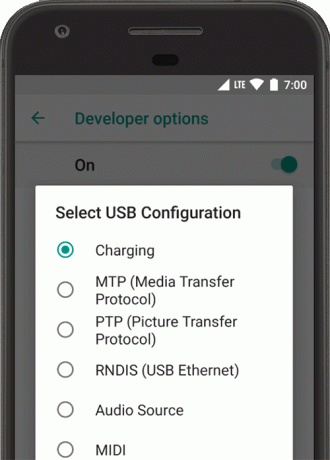
- Блуетоотх аудио кодек: Прилагодите квалитет звука (кодек) својих уређаја избором једног од следећих кодека:
- СБЦ: Пренесите податке на Блуетоотх аудио уређаје као што су слушалице и звучници.
- ААЦ: Бољи квалитет звука са жичних уређаја од МП3-а при сличним брзинама преноса.
- аптКс: Чисти бежични звук у висококвалитетним паметним телефонима, звучницима, звучним тракама, слушалицама и таблетима.
- аптКс ХД: Стриминг високе резолуције на Блуетоотх уређаје.
- ЛДАЦ: Обезбедите висококвалитетно слушање музике путем бежичних веза.
- Омогућите опционалне кодеке и онемогућите опционалне кодеке: Ако имате инсталиране додатне имплементације кодека, користите ове опције да бисте их омогућили и онемогућили.
- Блуетоотх аудио кодек: Прилагодите квалитет звука (кодек) својих уређаја избором једног од следећих кодека:
- Опсег Блуетоотх аудио узорака: Подесите број аудио узорака у секунди одабиром брзине узорковања аудио кодека. Веће стопе узорковања користе више ресурса.
- Блуетоотх аудио битови по узорку: Подесите број битова информација у сваком аудио узорку. Са већом брзином преноса података, звук је бољи, али датотека узорка је већа.
- Режим Блуетоотх аудио канала: Изаберите моно или стерео.
- Блуетоотх Аудио ЛДАЦ кодек: Оптимизујте звук да бисте повећали квалитет звука, избалансирали квалитет звука и везе, повећали квалитет везе или користите прилагодљиви битрате за уравнотежење квалитета звука и везе.
- Агресивна примопредаја Ви-Фи-ја на мобилну мрежу: Када је сигнал низак, чини Ви-Фи ефикаснијим у предаји податковне везе на мобилну мрежу.
- Прикажи славине: Прикажите славине када додирнете екран. Круг се појављује испод прста или оловке и прати вас док се крећете по екрану.
- Локација показивача: Да бисте приказали локацију показивача (додирните) на уређају са унакрсним длакама.
- Скала анимације прозора: Поставља брзину репродукције анимације прозора тако да можете да проверите њене перформансе на различитим брзинама. Нижа скала резултира бржом брзином.
- Прелазна скала анимације: Поставља брзину репродукције анимације преласка да бисте могли да проверите њене перформансе на различитим брзинама. Нижа скала резултира бржом брзином.
- Симулирајте секундарне екране: Ствара секундарни екран као прекривач на уређају. Ово је корисно када подржавате додатне приказе презентацијом.
- Форце 4к МСАА: Омогућава мултисампле анти-алиасинг (МСАА) у Опен ГЛ ЕС 2.0 за убрзавање врхунских игара и апликација.
- Онемогући ХВ прекриваче: Коришћење хардверског преклапања омогућава свакој апликацији која приказује нешто на екрану да користи мање процесорске снаге. Без прекривања, апликација дели видео меморију и мора непрестано да проверава колизију и одсецање да би направила одговарајућу слику. Провера користи велику процесорску снагу.
- Онемогући УСБ усмеравање звука: Да бисте онемогућили аутоматско усмеравање ка спољним аудио уређајима повезаним на рачунар преко УСБ порта.
- Мониторинг: Опције надгледања пружају визуелне информације о перформансама апликација, попут дугих нити и ГПУ операција.
- Ограничење позадинског процеса за подешавање броја процеса који могу истовремено да се извршавају у позадини.
- Присилно дозволи апликације на спољном: Ова опција вам омогућава да било коју апликацију прихватите за инсталирање у спољну меморију ако вам понестане простора у интерној меморији.
- Присилити активности на промену величине: То омогућава апликацији да ради у сплит режиму.
Како омогућити и онемогућити опције за програмере на Андроид уређају
Омогућите опције за програмере
До Омогући тхе Опција програмера на уређају следите кораке у наставку:
- Иди на Подешавања мени вашег Андроид уређаја.
- Затим се померите надоле и идите на О томе.
- Сада треба да кренете ка Информације о софтверу >> Више.
- Овде додирните Буилд нумбер 7-8 пута док не видите поруку „Сада сте програмер“.

У наставку можете погледати видео о томе како да омогућите опције за програмере на било ком Андроид уређају. (Имајте на уму да смо у ту сврху користили Галаки С10, али је применљив на било који Андроид уређај.)
Онемогућите опције програмера
До Онемогући тхе Опција програмера на уређају следите кораке у наставку:
Метод 1:
- Иди на Подешавања мени вашег Андроид уређаја.
- Затим се померите надоле и идите на Опције за програмере.
- Пребаците клизач на Искључено на врху десног окна.
Метод 2:
- Крените у Подешавања.
- Иди на Апликације.
- Затим се померите надоле и пронађите Систем.
- Иди на Складиште.
- Притисните Обриши податке. (Имајте на уму да ће сви рачуни за подешавања система итд. Бити избрисани ако извршите овај корак)
Па, ево вам с моје стране у овом посту. Надам се да вам се свидео овај пост и да сте могли да схватите важност, као и како да омогућите и онемогућите мени Девелопер Оптионс из Сеттингс на било ком Андроид паметном телефону. Обавестите нас у коментарима испод ако наиђете на датотеку са проблемима након горе поменутих команди. До следећег поста... Живјели!
Дигитал Сигурни маркетиншки агент Сик Сигма и Гоогле који је радио као аналитичар за врхунски МНЦ. Љубитељ технологије и аутомобила који воли да пише, свира гитару, путује, вози бицикл и опушта се. Предузетник и блогер.


![Како инсталирати Стоцк РОМ на Вертек Импресс Сун [Фирмваре Фласх Филе]](/f/660a9553ffa6cbbb7db4874d7ff30de6.jpg?width=288&height=384)
